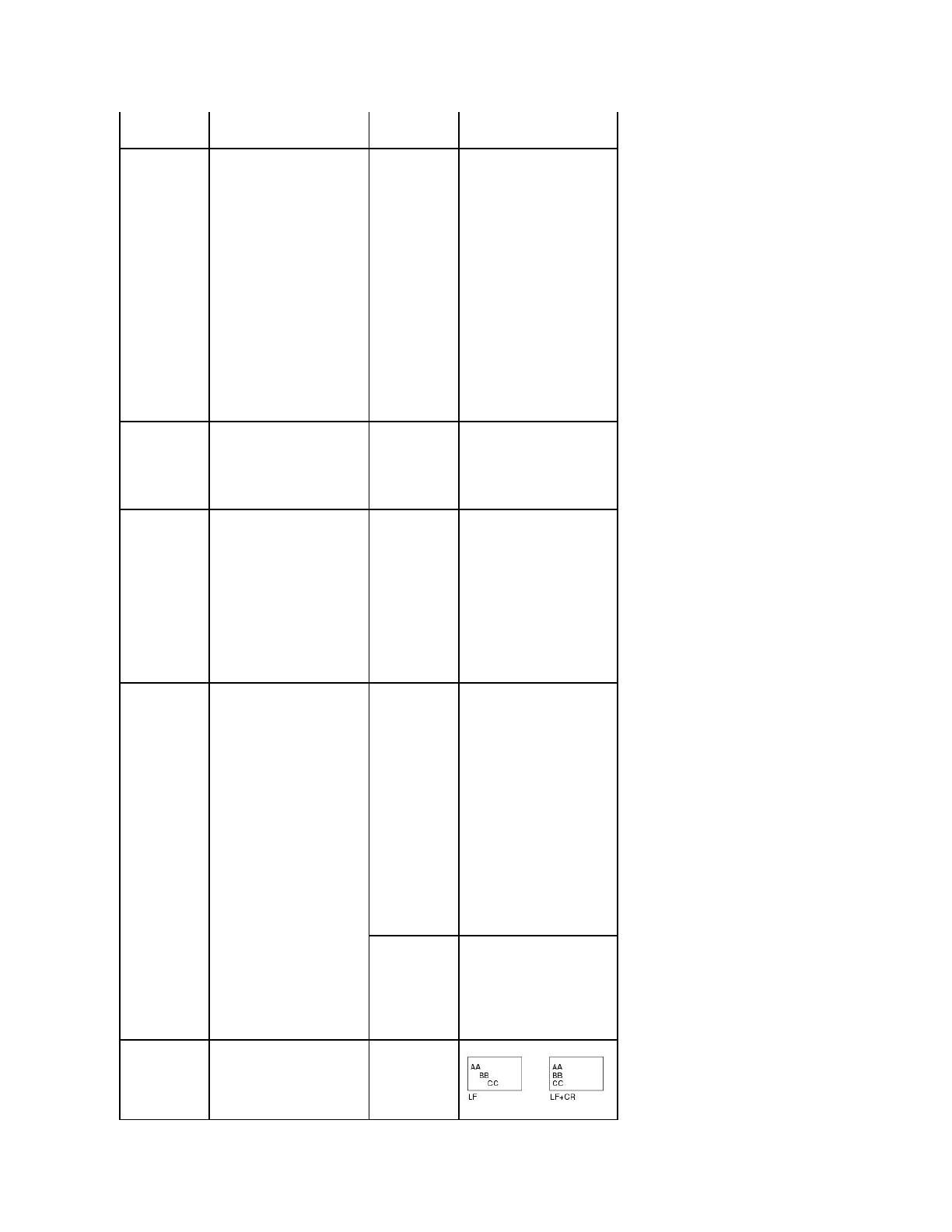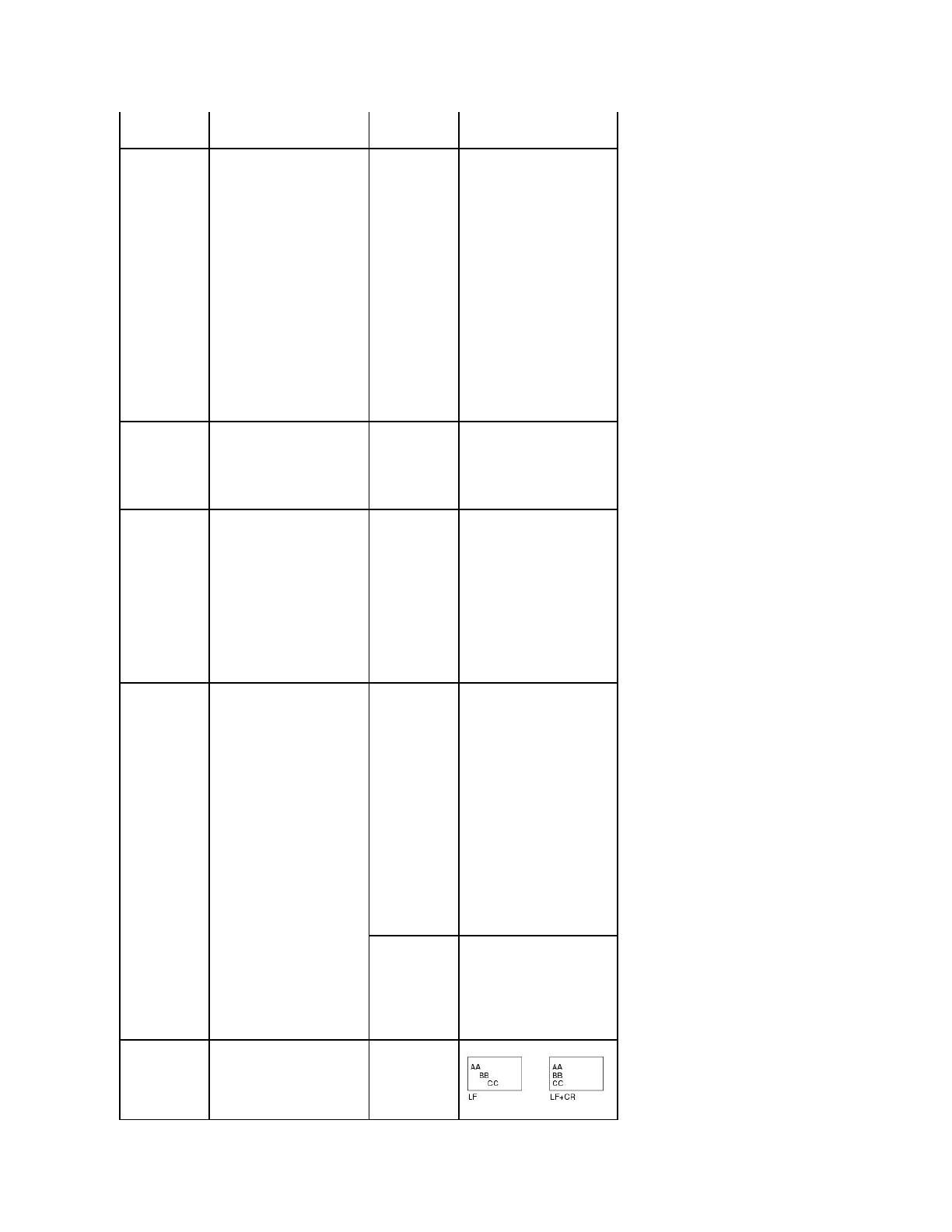
Specifica il numero di minuti di
attesa della stampante dopo la
stampa di un lavoro, prima di
passare allo stato di
alimentazione ridotta.
Specifica il numero di minuti dopo
un lavoro di stampa prima che la
stampantepassiallamodalità
Risparmio energia. (La stampante
non supporta l’intero intervallo di
valori.)
L’impostazione Risp.
alimentazione predefinita in
fabbrica dipende dal modello
della stampante. Stampare la
pagina delle impostazioni di menu
per determinare l’impostazione
Risp. alimentazione attuale.
Quandolastampanteèin
modalitàRisparmioenergia,è
ancora pronta per ricevere lavori
di stampa.
In caso di utilizzo continuo della
stampante, selezionare un valore
alto. Nella maggior parte delle
circostanze, tale condizione
mantiene la stampante pronta
per la stampa con un tempo di
riscaldamento minimo.
Ottimizzalaqualitàdistampain
base all’altitudine.
l Normale: 0 m – 1.000 m
l Alto: 1.000 m – 2.000 m
l Alta: 2.000 m – 3.000 m
l Altiss: 3.000 m – 4.000 m
Specificalaquantitàditempo(in
secondi) in cui la stampante
attende per tornare alla
schermata principale, ricevere un
messaggio di fine lavoro oppure
ricevere altri byte di dati dal
computer.
NOTA: iltimeoutdiattesaè
disponibile solamente quando si
utilizza l’emulazione PostScript.
Questo valore di menu non ha
alcun effetto sui lavori di stampa
dell’emulazione PCL.
Timeout stampa
15, 30, 60, 90*,
180
15-180 – Specificalaquantitàdi
tempo in cui la stampante
attende un messaggio di fine
lavoro prima di annullare il resto
del lavoro di stampa.
Quando il timer scade, tutte le
pagine parzialmente formattate
ancora presenti nella stampante
vengono stampate e le altre
porte di ingresso vengono
esaminate per vedere se i dati
esistono.
90* corrisponde all’impostazione
predefinita.
Continuazione
automatica
Attivato
Disattivato
Determina se la stampante
continua a stampare oppure no,
quando rileva una mancata
corrispondenza della carta con
l’impostazione corrispondente.
l Attivato: in caso di
mancata corrispondenza,
viene visualizzato un
messaggio di errore. La
stampante rimane offline
per 30 secondi, quindi
cancella automaticamente il
messaggio e continua a
stampare.
l Disattivato: in caso di
mancata corrispondenza
della carta, sul display
rimane visualizzato un
messaggio di errore e la
stampante rimane offline
finchénonsiinseriscela
carta corretta.
Correz. incep.
Attivato
Disattivato
Specifica se la stampante
ristampa i fogli di carta inceppati.
l Attivato: la stampante
ristampa i fogli inceppati.
l Disattivato: la stampante
non ristampa i fogli
inceppati.
Consente di aggiungere il ritorno
a capo necessario dopo ogni
avanzamento riga.
Si riferisce ai seguenti esempi: